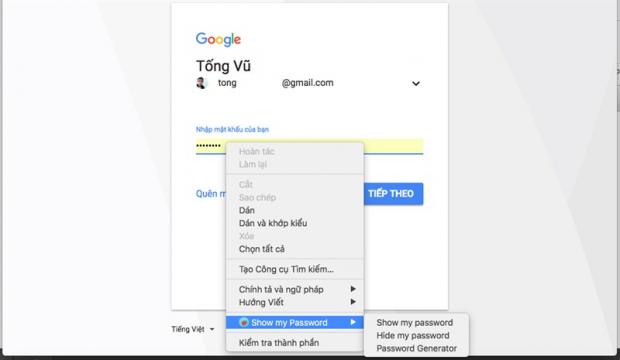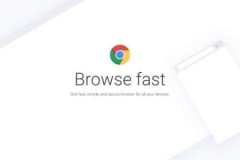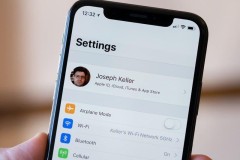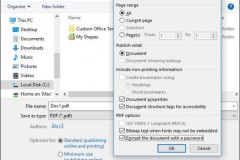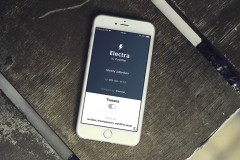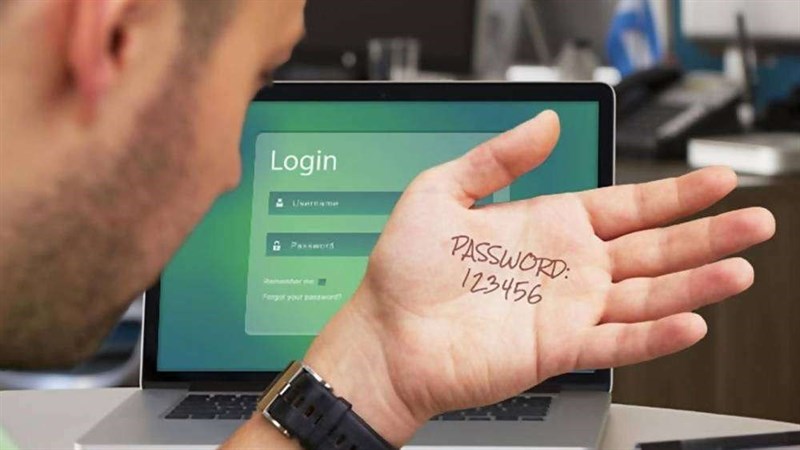
Sau khi lưu mật khẩu trên các trình duyệt trên máy tính, chúng sẽ được mã hoá dưới dạng các chấm tròn hay dấu hoa thị. Và dĩ nhiên bạn sẽ không thể nhìn thấy nội dung của mật khẩu, nếu không sử dụng đến các công cụ đặc biệt này.
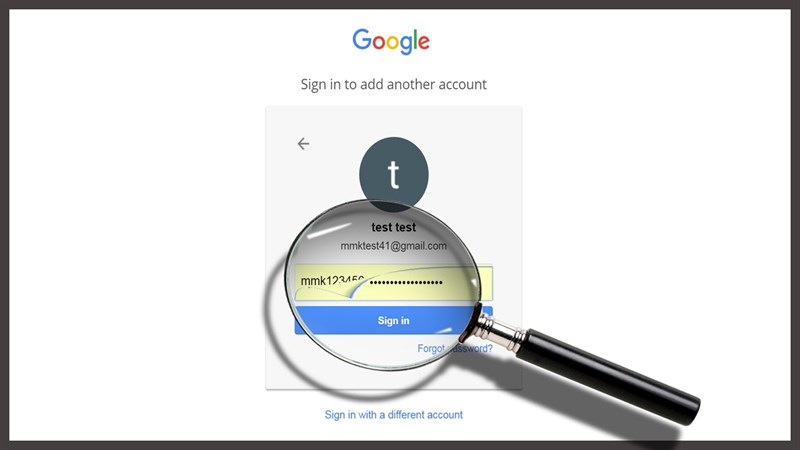
Hiển thị mật khẩu đã lưu trên Chrome
Trên trình duyệt Chrome, để hiển thị các mật khẩu đã lưu, bạn chỉ việc vào đây để cài đặt tiện ích Check My Password (chọn Add to Chrome > Add extension).
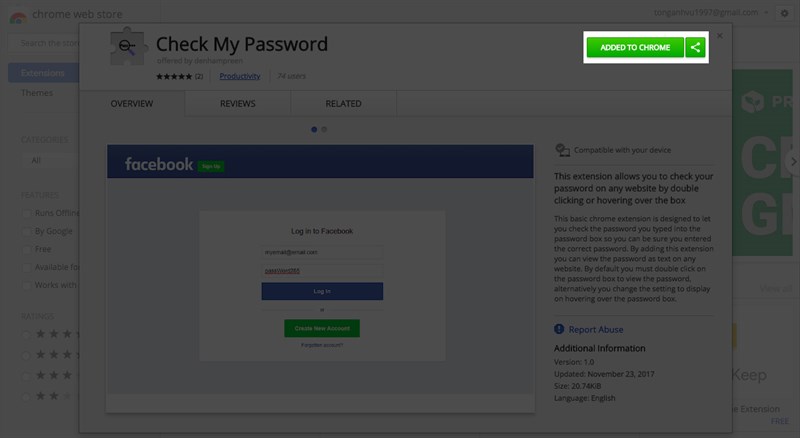
Ngay sau khi cài đặt tiện ích này lên Chrome, ở góc phải phía trên sẽ hiển thị biểu tượng của tiện ích, nhấp vào đây là lựa chọn cách hiển thị mật khẩu. Double Click: Nhấp chuột 2 lần vào ô mật khẩu để hiển thị, Hover Over: Rê chuột đến các ký tự để hiển thị.
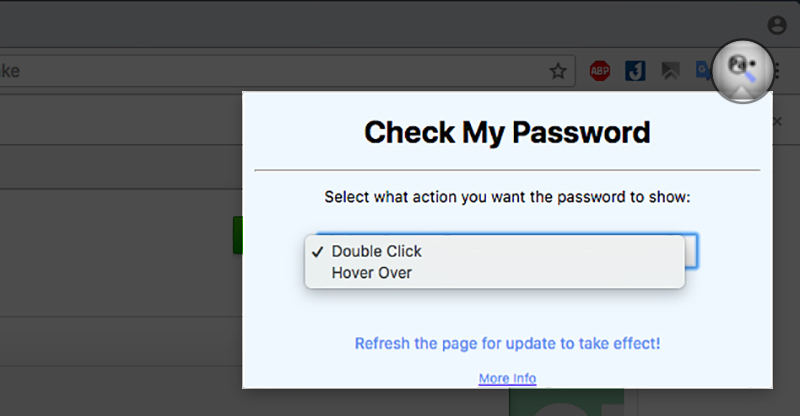
Bạn có thể thử trên bất kỳ trang web nào có mật khẩu đã lưu. Bằng cách chọn đúng tên đăng nhập và nhấp đúp/rê chuột để xem nội dung mật khẩu bị ẩn.
Hiển thị mật khẩu đã lưu trên Firefox
Trên Firefox cũng có một tiện ích tương tự mang tên Show me the password!.
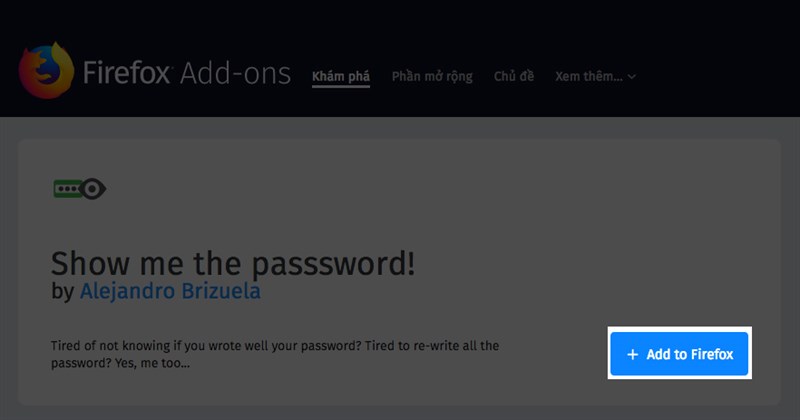
Show me the Password! cũng cấp cho người dùng 3 cách thức xem mật khẩu. Để vào thiết lập của tiện ích, bạn chọn biểu tượng trình đơn > Add-ons, hoặc sử dụng tổ hợp phím Ctrl + Shift + A để mở trang quản lý tiện ích mở rộng. Tìm đến tiện ích và chọn Options. 3 tuỳ chọn bao gồm:
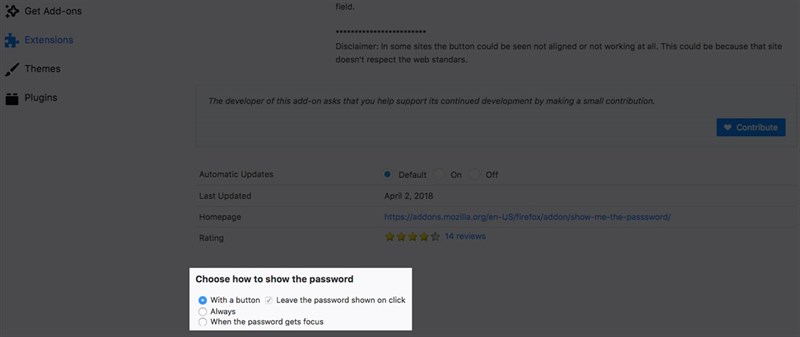
With a button: bạn bấm vào biểu tượng hình con mắt để hiển thị nội dung mật khẩu.
Always: Luôn luôn hiển thị mật khẩu.
When the passwords get focus: chỉ hiển thị khi bạn nhấp vào các ký tự ẩn mật khẩu.
Hiển thị mật khẩu đã lưu với trình duyệt Opera
Show my password là một tiện ích mở rộng trên Opera với tính năng tương tự. Để cài đặt tiện ích này, bạn vào đây và chọn Add to Opera.
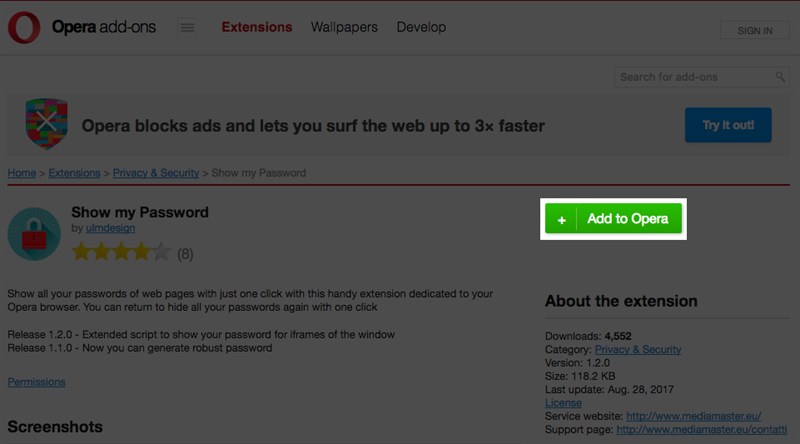
Cách sử dụng cũng khá đơn giản, bạn nhấp chuột phải vào các kí tự mã hoá mật khẩu, sau đó chọn dòng Show my Password để kiểm tra nội dung mật khẩu.
Hi vọng với thủ thuật trên đây đã phần nào giúp bạn nhớ lại mật khẩu đã lưu trên các trình duyệt web. Chúc các bạn thực hiện thành công.
Xem thêm:
Làm sao mở tính năng kiểm tra tình trạng pin trên iOS 11.3?
Ứng dụng Scan tài liệu cực tiện lợi cho smartphone của bạn
Biên tập bởi Nguyễn Anh Tuấn